NanoKVM-Lite-系统
系统介绍
一、固件(镜像)与应用(APP)
NanoKVM 应用运行在修改后的 LicheeRV Nano 固件上,在网页端->设置->关于中可以分别看到镜像和应用的版本号。
- 应用更新包含了KVM的新功能和问题修复,可以在网页直接更新,推送频次较高;
- 固件更新则包含较大的系统功能的添加和硬件的适配,需要在github下载镜像并重新烧卡,推送频次较低。
NanoKVM 镜像在LicheeRV Nano SDK 和 MaixCDK 基础上构建,可以兼容使用 LicheeRV Nano 的资料,反之LicheeRV Nano 或其他 SG2002 产品无法使用KVM软件。如果您想在 NanoKVM 上构建 HDMI 输入相关应用,请与我们联系,以获得技术支持。
二、开源仓库
- NanoKVM 现已开源前端,后端即将开源(github仓库满2K star)
- NanoKVM 开源仓库
三、固件版本说明
Full 版 NanoKVM 上包含 KVM-A/B 板,早期内测版和正式版存在硬件上的区别
- 1.2.0 及以上的固件同时支持内测版和正式版
- 1.1.0 和 1.0.0 版本固件仅支持内测版的硬件
最新的固件有更多的系统功能,同时保证了对不同硬件的支持,为确保所有功能可用,请尽量烧录最新的固件。
四、镜像编译
NanoKVM 镜像基于 LicheeRV Nano SDK ,使用 Buildroot 构建
镜像修改 Todo
烧录系统
准备 SD 卡:
- Full 版本自带一张 32G 的 SD 卡,需要拆开外壳将其取出;
- Lite 版本需要自己准备一张 8G 以上的 SD 卡。
前往 Github 下载最新版本镜像。
安装烧录软件,推荐使用 Etcher。
运行 Etcher:
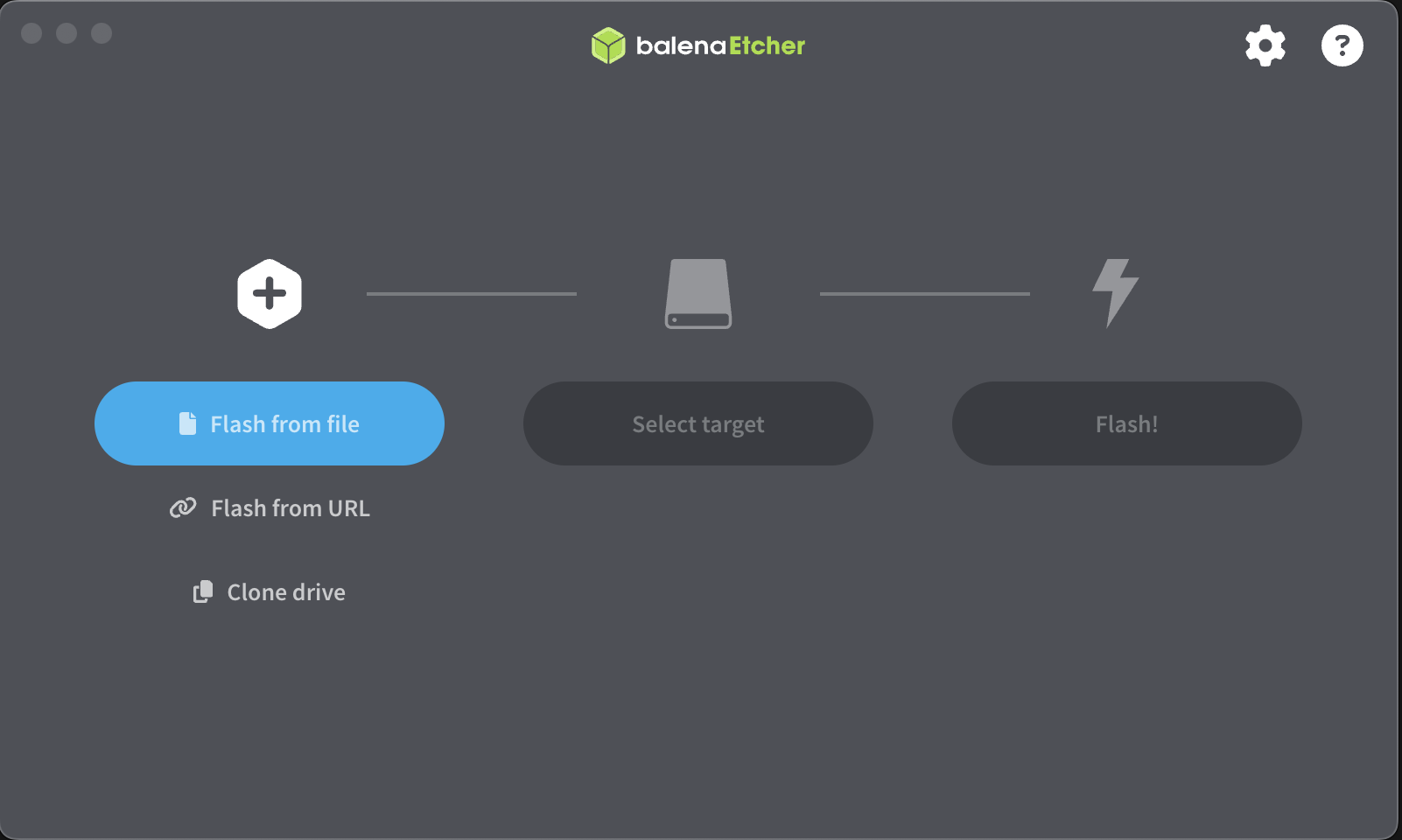
点击
Flash from file,选择镜像文件: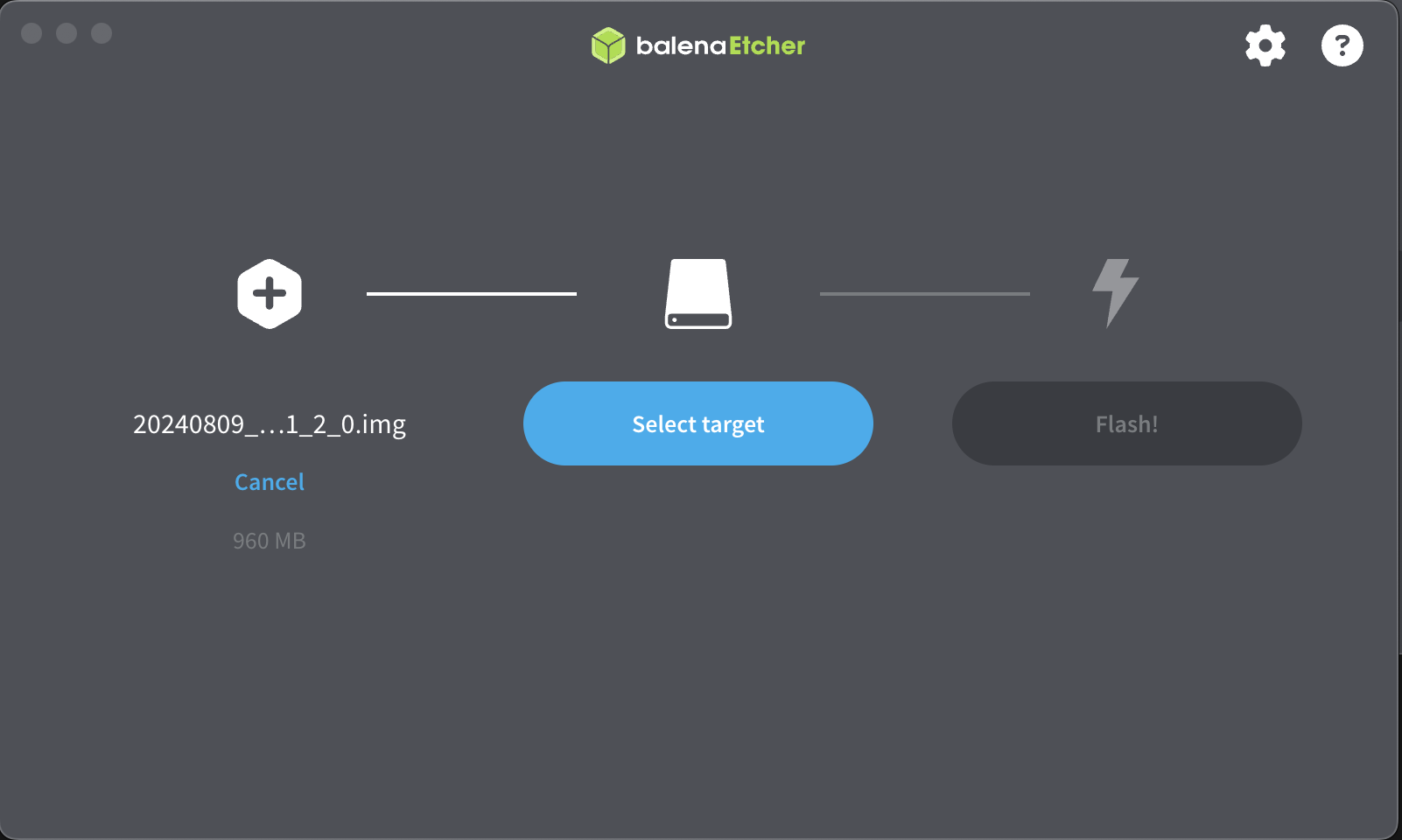
点击
Select target,选择 SD 卡: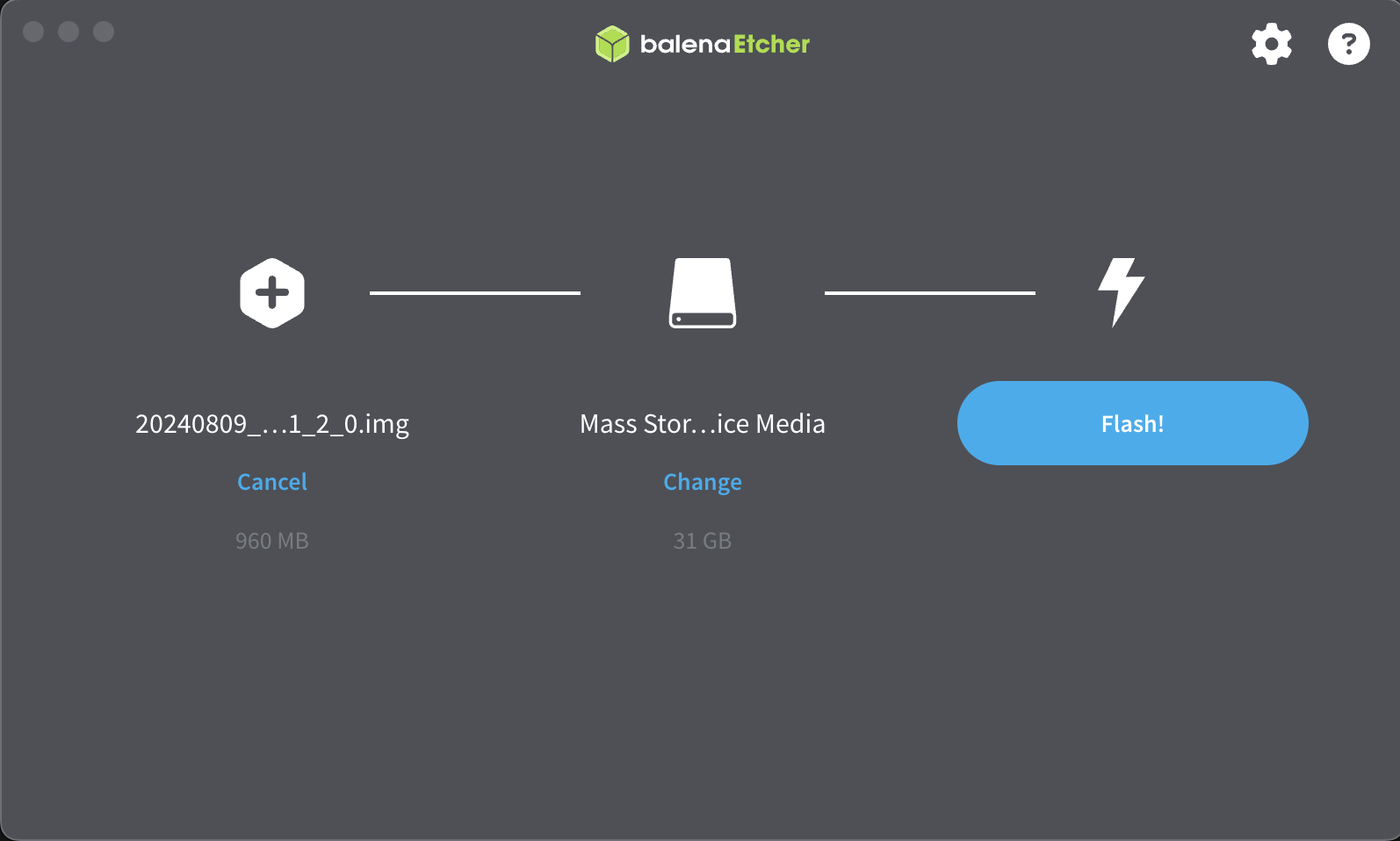
点击
Flash!,开始烧录: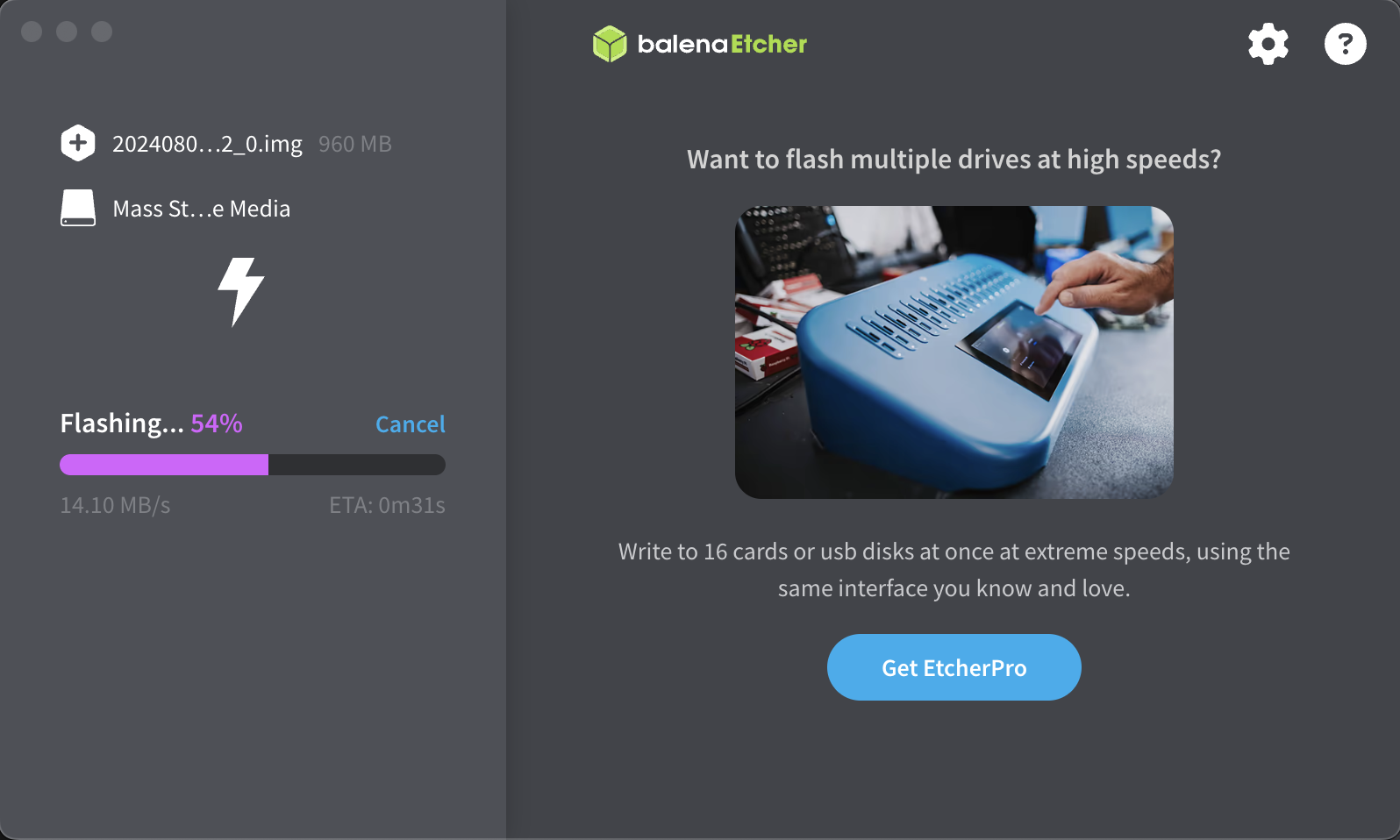
等待镜像烧录完成。
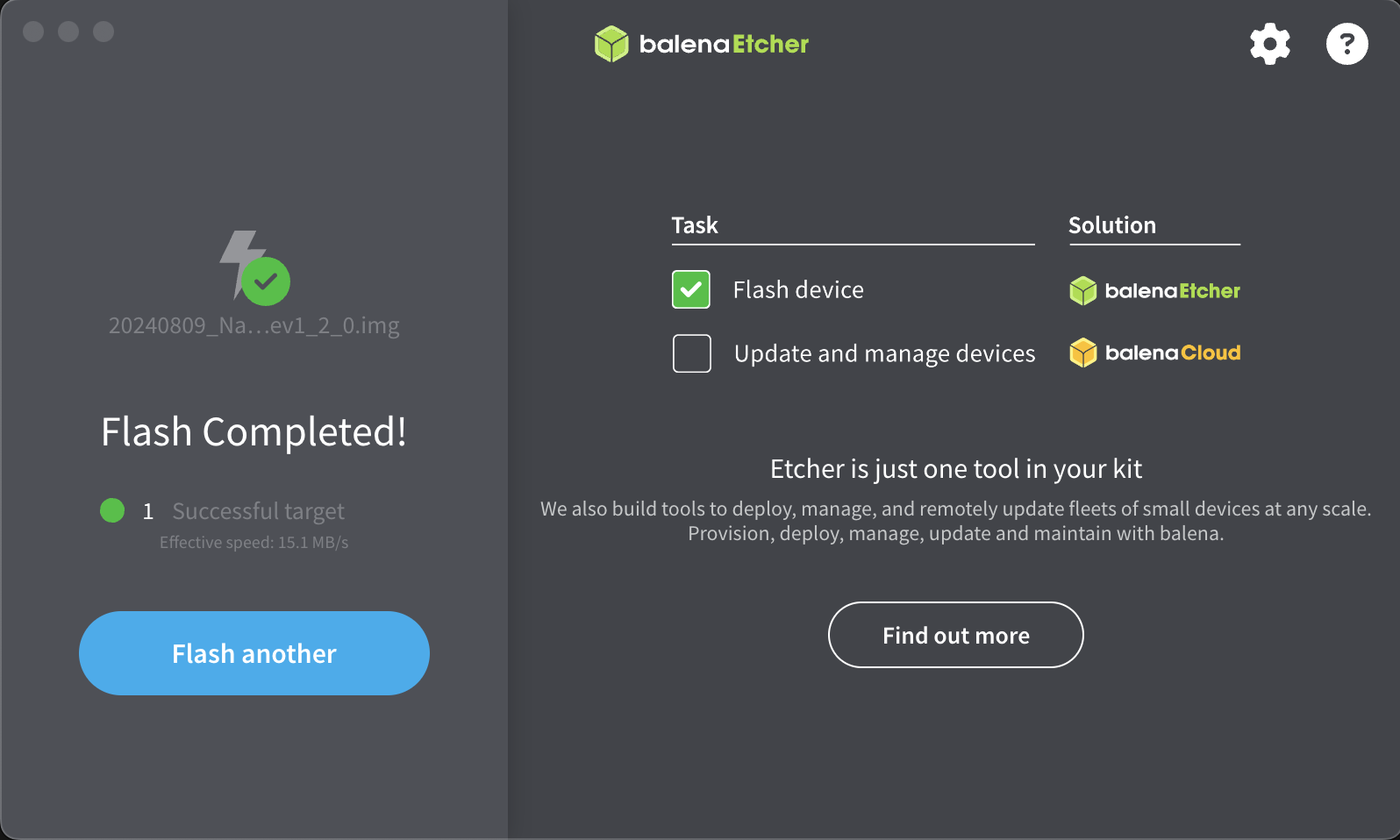
恭喜!镜像烧录完成!
现在,你可以将 SD 卡装到 NanoKVM 上,然后进行下一步的操作了。
更新应用
一、开机
- 使用网线连接 NanoKVM 的有线网口;
- 使用标准尺寸的 HDMI 线,连接远程主机和 NanoKVM 的 HDMI 接口;
- 使用 USB C to A 的数据线,连接远程主机和 NanoKVM 的 PC USB 接口。
接好线之后, NanoKVM 就会自动开机。开机启动需要等待一到两分钟。
二、获取 IP
NanoKVM Full 版本在开机启动后,屏幕上会自动显示 IP,可以跳过此步骤。
NanoKVM Lite 版本可以通过以下方式获取 IP。
2.1. 在路由器或交换机上查看
NanoKVM 启动后会通过 DHCP 获取 IP。可以在路由器或交换机上找到 NanoKVM 分配的 IP。
2.2. 通过串口查看
使用串口工具连接 NanoKVM 后获取其 IP。
2.3. 通过 usb rndis 网口获取
如果远程主机是 Windows 系统,请先参考 usb rndis 网口 安装驱动
在远程主机中打开终端软件;
执行
ifconfig(在 Windows 系统中是ipconfig)命令;在显示的网络列表中找到 IPv4 地址为 10 开头的网址,示例如下:
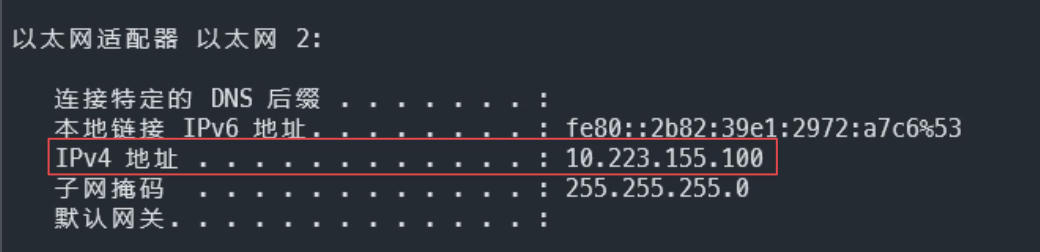
通过 SSH 登录 NanoKVM:
ssh root@10.223.155.1(注意,不是 10.223.155.100),密码为root: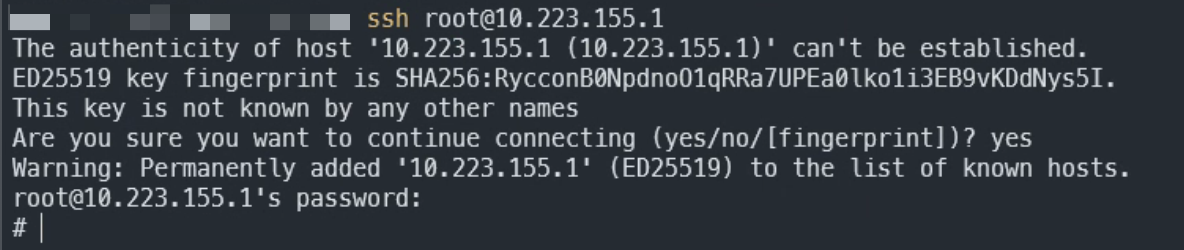
进入 NanoKVM 后,执行
ifconfig,从网络列表中找到eth0网卡的地址,该地址就是 NanoKVM 的 IP: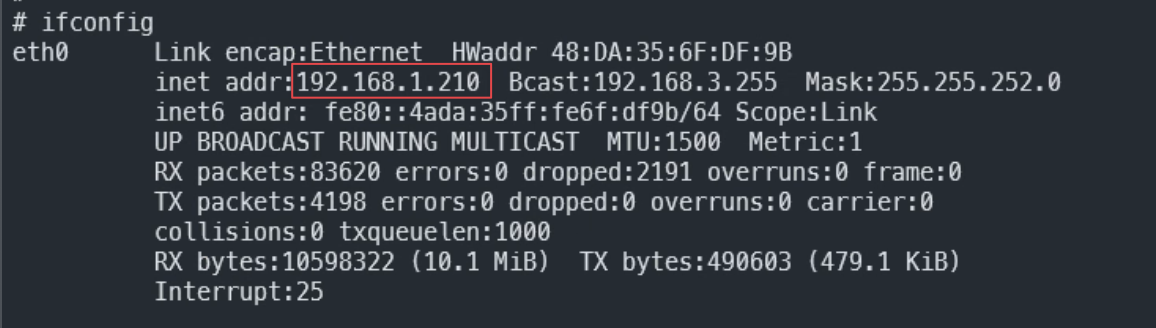
获取到 IP 后,接下来就可以通过该 IP 访问 NanoKVM 了。
三、检查更新
使用任意电脑,连接到与 NanoKVM 相同的网络;
打开浏览器(推荐使用 Chrome),在地址栏中输入刚刚获取到的 IP 并访问;
浏览器会进入一个登录页面,输入默认账号
admin和默认密码admin进行登录;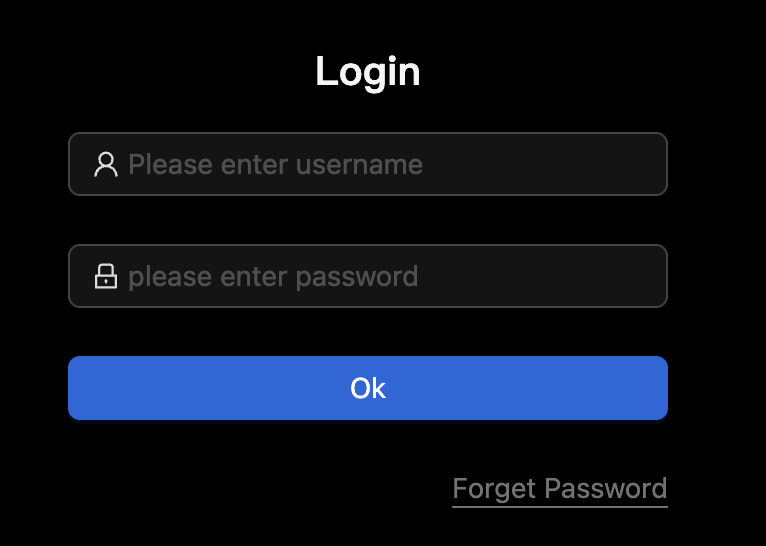
登录成功后,点击检查更新:
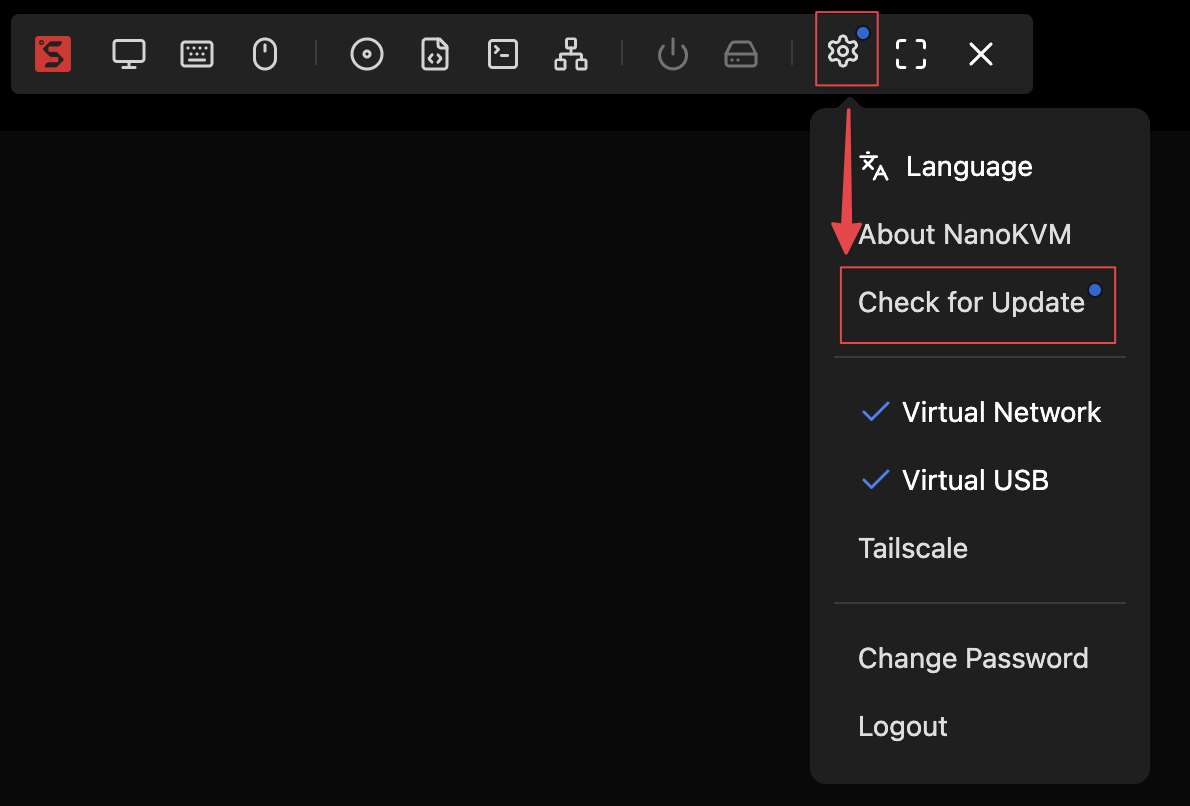
如果有更新,则点击开始更新:
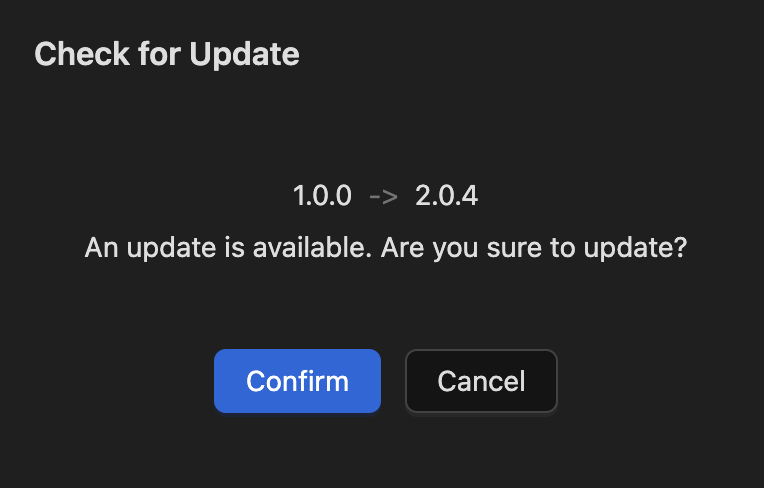
等待应用更新完成后,浏览器会自动刷新并重新进入登录页面,再次登录即可。
四、更新完成
大功告成!
现在镜像和应用都已经更新到了最新版本。
只要在浏览器中输入 NanoKVM 的 IP 地址,就可开始操控远程主机了。
配置文件
配置文件的路径为 /etc/kvm/server.yaml。
默认的配置文件内容:
- protocol:网络协议,
http或https - port:服务运行的端口
- 当 protocol 为 http 时,服务会使用 port.http 端口
- 当 protocol 为 https 时,服务会使用 port.https 端口
- 当 protocol 为 https 时,在浏览器中访问时需要加上
https://前缀 (例如:https://192.168.1.210) - 如果你修改了端口,在浏览器中访问时请加上该端口。例如修改 port.http 为 8080,则在浏览器中的访问地址为
192.168.1.210:8080 - 请勿将端口设置为 0。服务检测到端口为 0 时,会使用默认配置覆盖当前配置文件
- cert:服务证书。如果 protocol 设置为 https,则需要配置该参数
- crt:证书文件的路径
- key:私钥文件的路径
注意,开启 https 后会增加 cpu 占用,可能会导致画面卡顿。




